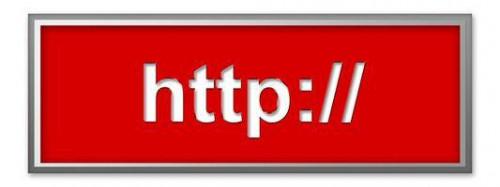Wie Sie Ihr Website-Logo auf der Adressleiste & in der Favoritenliste anzeigen
Wenn Sie sich jemals gefragt haben, wie das kleine Logo findet seinen Weg neben der Adressleiste, wenn Sie Websites besuchen, wissen Sie, dass es nur die Person, die es dort etwa 10 Minuten setzen dauerte, um dies zu tun. Sie können Ihr eigenes persönliche Logo auf Ihre Website hinzufügen, indem ein Bildbearbeitungsprogramm ein Symbol erstellen und Hochladen auf Ihrer Website. Diese Aufgabe kann mit einem Stammverzeichnis oder eine alternative Methode durchgeführt werden.
Anweisungen
Root-Verzeichnis
1 Erstellen Sie Ihr Symbol. Machen ein quadratisches Bild in ein Bild-Editor-Programm starten. Konvertieren Sie Ihr Bild auf Symbolgröße und stellen Sie die Größe 16 x 16 Pixel. Benennen Sie die Datei "favicon.ico", und speichern Sie es auf Ihrem Computer.
2 Melden Sie Ihre Website mit einem ftp-Client-Programm wie z.B. FileZilla. Navigieren Sie zum Stammverzeichnis, wenn Ihr ftp-Client nicht automatisch Sie in, auf diesen Ordner protokollieren.
3 Laden Sie Ihre Datei favicon.ico, zum Stammverzeichnis. Dadurch sollte das Symbol Web-Adresse "die www.yoursite.com/favicon.ico."
4 Öffnen Sie ein neues Webbrowser. Navigieren Sie zu Ihrer Website und sehen Sie, dass Ihre Website Logo jetzt neben der Adressleiste angezeigt. Klicken Sie auf Ihre Favoritenliste und finden Sie Ihre Website in der Liste zu. Ihr Logo wird nun in dieser Liste auch angezeigt.
Alternative Methode
5 Erstellen Sie Ihr Symbol. Machen ein quadratisches Bild in ein Bild-Editor-Programm starten. Konvertieren Sie Ihr Bild auf Symbolgröße und stellen Sie die Größe 16 x 16 Pixel. Es spielt keine Rolle, was Sie Ihrer Datei benennen.
6 Melden Sie Ihre Website mit einem ftp-Client-Programm wie z.B. FileZilla. Es spielt keine Rolle, welchen Ordner in Ihrem Programm einloggt, aber Sie finden es vielleicht am einfachsten, von Ihrem Stammverzeichnis oder Hauptbilder Verzeichnis arbeiten.
7 Laden Sie Ihre Symboldatei zu Ihrem ausgewählten Verzeichnis. Wenn Sie zu Ihrem Stamm oder Hauptbilder Verzeichnisse hochgeladen, würde dies die Datei Web, Adresse "www.yoursite.com/iconname.ico" oder "die www.yoursite.com/images/iconname.ico," machen.
8 HTML-Code zu jeder der Seiten Ihrer Website hinzu. Setzen einen Hyperlink zu Ihrer Symboldatei innerhalb der < Head > und < / Head > Markierungen. Der Code sollte folgendermaßen lauten:
< LINK REL = "SHORTCUT ICON" HREF = "als http://www.yoursite.com/iconname.ico" >
Sie können einen vollständigen oder relativen Pfad in Ihrem HTML-Tag.
9 Öffnen Sie ein neues Webbrowser. Navigieren Sie zu Ihrer Website und sehen Sie, dass Ihre Website Logo jetzt neben der Adressleiste angezeigt. Klicken Sie auf Ihre Favoritenliste und finden Sie Ihre Website in der Liste zu. Ihr Logo wird nun in dieser Liste auch angezeigt.
Tipps & Warnungen
- Um zu testen, dass Ihre Webseite-Logo in der Adressleiste Ihres Browsers funktioniert, musst du löschen Sie Ihre temporären Internetdateien und aktualisieren Sie Ihren Browser.
- Sicherstellen Sie, dass Sie keine Rechtschreibfehler machen. Wenn Sie die erste Methode verwenden, benennen Sie die Datei "favicon.ico" oder sonst Ihren Browser verwendet sie nicht. Wenn Sie die alternative Methode verwenden, muss der Hyperlink, den Sie auf jeder Seite zur Verfügung stellen genau zu dem Ordner navigieren, in dem Sie Ihr Symbol gespeichert.